Инструкция по эксплуатации FXpansion BFD3
Страница 159
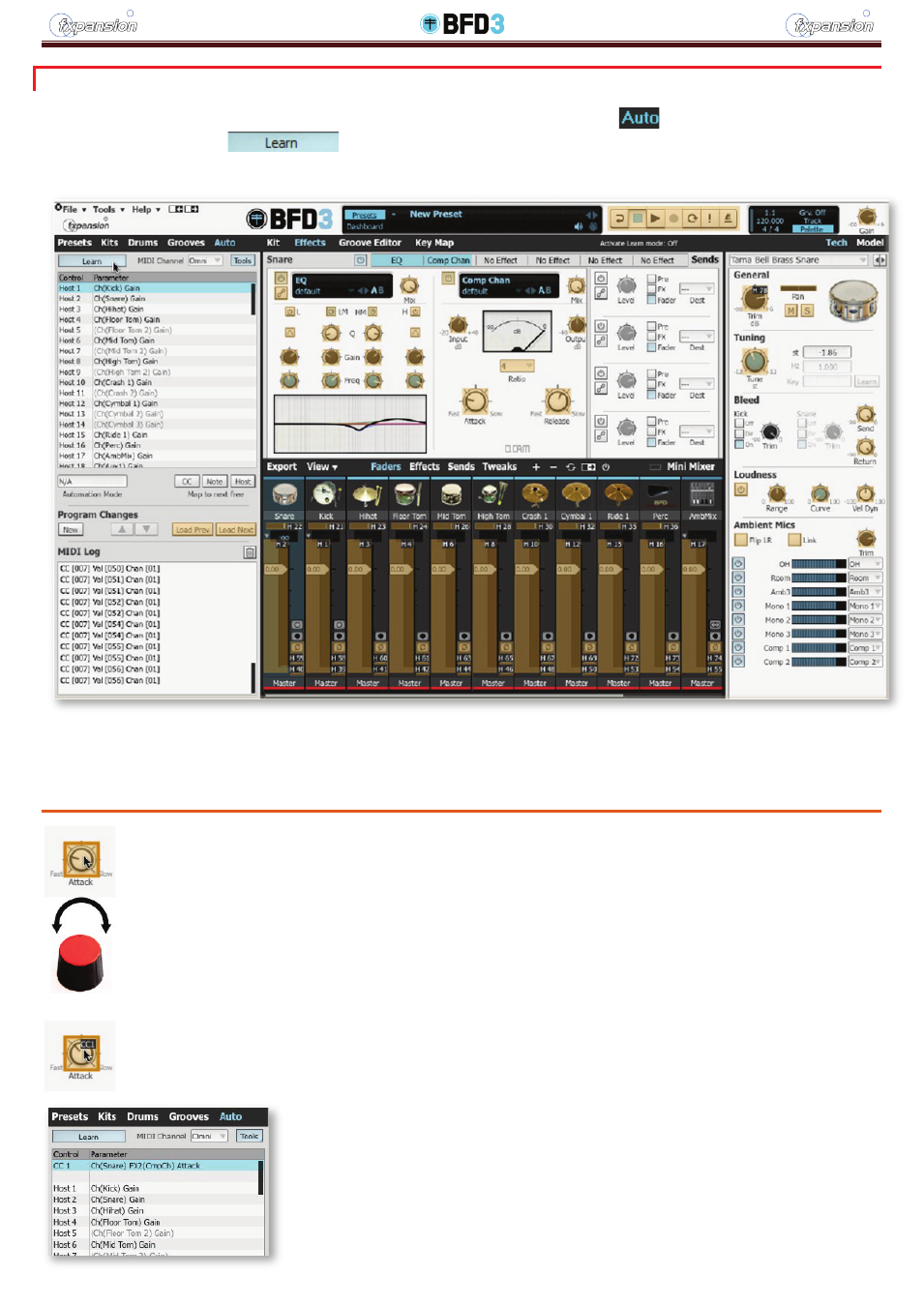
5.8.3. Создание назначения автоматизации
1.
Во-первых, откройте Панель автоматизации, если она скрыта, нажав кнопку
.
2.
Затем нажмите кнопку
на Панели. Интерфейс BFD3 изменится, подсветив все контроллеры,
которые доступны для автоматизации с маркированными текущими назначениями.
В этом состоянии Вы можете использовать интерфейс для отображения нужного контроллера, если он в
настоящее время скрыт.
3.
Затем можно создать назначение любым из следующих способов:
5.8.3.1. Используя входящее сообщение с использованием функции Learn
Щелкните на параметре в BFD3, если хотите назначить его в качестве источника автоматизации.
Затроньте кнопку/фейдер/клавишу аппаратного модуля, на который Вы хотите назначить параметр
BFD3. Альтернативно, соответствующие данные можно нарисовать на треке хоста и воспроизвести в
BFD3 в режиме плагина. Обычно, значения отсылаются так, как они нарисованы. Обратитесь к
документации Вашего хоста за деталями об отсылке значений для MIDI контроллеров, параметров
хоста автоматизации и MIDI нот. После этого параметр BFD3 будет маркирован источником
автоматизации, подтверждая его назначение.
Назначение также отображается в списке
Mapped parameters на Панели
автоматизации. MIDI назначения отображаются выше назначений хост
автоматизации.